由于本次安装Oracle 12c软件是在CentOS 7系统上实现的,那么首先安装CentOS 7操作系统,安装要求如下:
防火墙的配置选项设置为禁用;
SELinux设置为禁用;
默认安装设置为软件开发;
- 内核选择3.10.0-862.el7.x86_64及以上版本;
Oracle数据库是一个相对庞大的应用软件,对服务器的系统类型、内存和交换分区、硬盘空阿金、内核参数、软件环境、用户环境等都有相应的要求。只要满足了这些必备的条件,才能确保Oracle 12c安装成功、稳定运行。
Oracle 12c明确支持的Linux操作系统包括Oracle Linux 7、Oracle Linux 6、Oracle Linux 5、Red Hat Enterprise Linux 7、Red Hat Enterprise Linux 6、Red Hat Enterprise Linux 5等,因为Red Hat Enterprise 和CentOS属于同步并行的操作系统,所以Oracle 12 c同样支持CentOS 7、CentOS 6、CentOS 5操作系统。在其他Linux系统中安装时,个别软件或配置文件可能需要进行适当的调整。通过以下命令查看系统版本:
[root@Oracle ~]# cat /etc/centos-release
CentOS Linux release 7.4.1708 (Core) Linux操作系统要求:
物理内存:必须高于1GB,对于VMware虚拟机建议不少于2GB;
- 交换空间:物理内存为1~2GB时,交换分区为物理内存的1.5~2倍;物理内存为2~16GB时,交换分区于物理内存大小相同;物理内存超过16GB时,交换分区使用16GB就可以了;
如果交换分区空间不足的话,可以使用以下方式扩展交换分区
查看物理内存和交换内存的命令如下:
[root@Oracle ~]# grep MemTotal /proc/meminfo
MemTotal: 4030172 kB
[root@Oracle ~]# grep SwapTotal /proc/meminfo
SwapTotal: 8388604 kB对于Oracle 12c数据库,若程序文件和数据文件安装在同一分区,则该分区硬盘空间的最小要求为企业级为6.4GB,标准版6.1GB;除此之外,还应确保/tmp目录的可用空间不少于1G。总的来说,建议为Oracle 12c准备至少15GB的硬盘空间。通过以下命令查看磁盘空间的使用情况:
[root@Oracle ~]# df -hT
文件系统 类型 容量 已用 可用 已用% 挂载点
/dev/mapper/centos-root xfs 72G 21G 51G 30% /
devtmpfs devtmpfs 2.0G 0 2.0G 0% /dev
tmpfs tmpfs 2.0G 960M 1008M 49% /dev/shm
tmpfs tmpfs 2.0G 9.0M 2.0G 1% /run
tmpfs tmpfs 2.0G 0 2.0G 0% /sys/fs/cgroup
/dev/sda1 xfs 197M 139M 59M 71% /boot
tmpfs tmpfs 394M 12K 394M 1% /run/user/42
tmpfs tmpfs 394M 0 394M 0% /run/user/0
/dev/sr0 iso9660 4.3G 4.3G 0 100% /mnt安装Oracle数据库前,要求规划好主机名和IP。服务器的主机名、IP地址应提前确认无误,一旦Oracle数据库安装完成,建议不要再修改主机名,否则会导致数据库启动失败。查看主机名可以通过hostname命令实现,修改主机名通过配置文件/etc/hosts实现,代码如下:
[root@centos01 ~]# hostnamectl set-hostname Oracle <!--修改主机名-->
[root@centos01 ~]# bash <!--刷新主机名-->
[root@oracle ~]# hostname <!--查看主机名-->
oracle
[root@Oracle ~]# vim /etc/hosts <!--配置主机解析-->
192.168.100.10 oracleOracle 12c的安装过程通常是在图形界面中进行,因此建议使用已安装有GNOME中文桌面环境的CentOS服务器,软件开发工具当然是必不可少的,如gcc、glibc、binutils等软件包,建议使用yum工具来安装以下必要的软件环境。具体操作如下:
[root@Oracle ~]# yum -y install binutils elfutils-libelf elfutils-libelf-devel gcc gcc-c++ glibc glibc-common glibc-devel glibc-headers kernel-headers ksh libaio libaio-devel libgcc libgomp libstdc++ libstdc++-devel make numactl-devel unixODBC unixODBC-develyum仓库选择使用本地光盘即可,Oracle 12c自身集成了Java运行环境,但安装界面对中文的支持并不完善,因此若希望使用中文的Oracle安装界面,建议提前安装好Java软件包。
为了确保数据库运行稳定,Oracle 12c针对Linux内核参数,进程会话限制提出了一些要求,其中一部分设置可以在安装过程中自动检测并进行修复,但并一定很完整,所以最好的做法是根据安装文档提前进行配置。
内核参数调整体现在/etc/sysctl.conf文件中,主要包括与内存调度、端口范围、打开文件数、I/O请求等相关的一些设置,相关数值不可低于安装要求。修改完毕后通过执行如下的“sysctl -p”命令使新配置立即生效。
[root@Oracle ~]# vim /etc/sysctl.conf
............ <!--此处省略部分内容-->
fs.file-max = 6815744
kernel.sem = 250 32000 100 128
kernel.shmmni = 4096
kernel.shmall = 1073741824
kernel.shmmax = 4398046511104
kernel.panic_on_oops = 1
net.core.rmem_default = 262144
net.core.rmem_max = 4194304
net.core.wmem_default = 262144
net.core.wmem_max = 1048576
net.ipv4.conf.all.rp_filter = 2
net.ipv4.conf.default.rp_filter = 2
fs.aio-max-nr = 1048576
net.ipv4.ip_local_port_range = 9000 65500
[root@Oracle ~]# sysctl -p <!--重新加载配置文件-->Oracle 12c需要固定的运行用户oracle、安装组oinstall、管理组dba,这些账号应提前创建好。用来存放Oracle程序及数据库文件的基本目录(如/u01/app/oracle)也应提前创建好。具体创建的命令如下:
[root@Oracle ~]# groupadd -g 54321 oinstall <!--创建安装组-->
[root@Oracle ~]# groupadd -g 54322 dba <!--创建管理oracle组-->
[root@Oracle ~]# useradd -u 54321 -g oinstall -G dba oracle
<!--创建管理oracle的用户,加入到组中 -->
[root@Oracle ~]# passwd oracle <!--设置管理数据库密码-->
[root@Oracle ~]# mkdir -p /u01/app/oracle<!--创建数据库根目录-->
[root@Oracle ~]# chown -R oracle:oinstall /u01/app/ <!--设置目录所有者-->
[root@Oracle ~]# chmod -R 755 /u01/app/ <!--设置目录权限-->Oracle 12c的安装任务应以运行用户oracle的身份执行,需适当调整oracle用户的环境配置以满足需求。具体操作如下:
[root@Oracle ~]# vim /home/oracle/.bash_profile
............<!--此处省略部分内容-->
umask 022 <!--反码-->
ORACLE_BASE=/u01/app/oracle <!--定义基本目录-->
ORACLE_HOME=/u01/app/oracle/product/12.2.0/dbhome_1/ <!--定义安装家目录-->
ORACLE_SID=orcl <!--定义数据库实例名称-->
LANG=zh_CN.UTF-8 <!--确定使用何种语言环境-->
NLS_LANG="AMERICAN_AMERICA".ZHS16GBK
PATH=$PATH:$ORACLE_HOME/bin
export ORACLE_BASE ORACLE_HOME ORACLE_SID LANG NLS_LANG PATH <!--将变量导出为全局变量-->
[root@Oracle ~]# source /home/oracle/.bash_profile <!--刷新配置-->进程会话限制可以采用pam_limits认证模块来实现,通过修改登录程序login的PAM设置以启用该认证,然后修改/etc/security/limits.conf 文件,使用户oracle能够打开的进程数、进程使用的文件数加大。具体操作如下:
[root@Oracle ~]# vim /etc/pam.d/login <!--设置pam验证-->
session required /lib64/security/pam_limits.so
session required pam_limits.so
............<!--此处省略部分内容-->
[root@Oracle ~]# vim /etc/security/limits.conf
<!--限制oracle数据库存储和进程使用-->
............<!--此处省略部分内容-->
oracle soft nofile 1024 <!--文件数软限制-->
oracle hard nofile 65536 <!--文件数硬限制-->
oracle soft nproc 16384 <!--进程数软限制-->
oracle hard nproc 16384 <!--进程数硬限制-->
oracle soft stack 10240 <!--Oracle软堆栈限制-->
[root@Oracle ~]# vim /etc/profile
............<!--此处省略部分内容-->
<!--添加如下内容-->
if [ $USER = "oracle"]; then
if [$SHELLO = "/bin/ksh"]; then
ulimit -p 16384
ulimit n 65536
else
ulimit -u 16384 -n 65536
fi
fi不配置oracle用户资源限制部分,也不会影响oracle数据库的成功安装,但是,若有糟糕的SQL语句对服务器资源的无限占用,导致长时间对用户请求无响应,建议提前限制oracle用户资源。
准备工作完成后重新启动系统,重启之后,再次检查之前的配置是否生效。
Oracle的中文官方网址是https://www.oracle.com/index.html 可以自行进行下载,也可通过网盘自行提取:[https://pan.baidu.com/s/1VWFYZH0itXjXN-xt7hlD0A
提取码:9n84]进行安装。具体操作如下:
[root@Oracle oracle]# ls <!--通过rz命令上传压缩包-->
linuxx64_12201_database.zip
[root@Oracle oracle]# unzip linuxx64_12201_database.zip
<!--解压缩oracle包-->
[root@Oracle ~]# export DISPLAY=192.168.100.254:0.0
<!--配置界面显示到宿主机-->
[root@Oracle ~]# xhost + <!--一定要以root用户的身份在图形环境中操作-->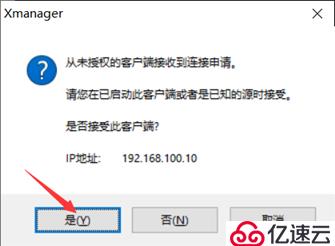
[root@Oracle ~]# su oracle <!--切换到oracle账户-->
[oracle@Oracle root]$ cd
[oracle@Oracle ~]$ export DISPLAY=192.168.100.254:0.0
[oracle@Oracle ~]$ xhost +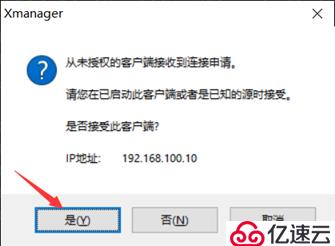
[oracle@Oracle ~]$ /u01/app/oracle/database/runInstaller <!--安装oracle-->
正在启动 Oracle Universal Installer...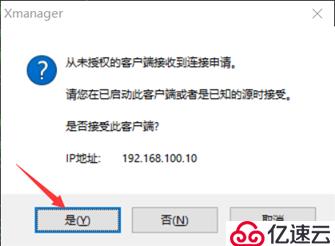
执行完成后过一会弹出图形化界面,进行以下操作:
1)配置安全更新,什么也不选下一步即可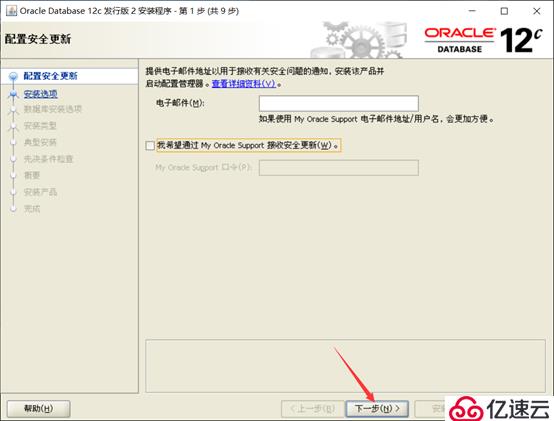
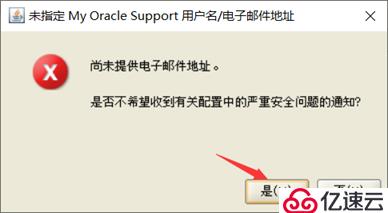
2)安装选项选择创建和配置数据库,单击下一步
3)系统类选择服务器类,单击下一步
4)数据库安装选项选择单实例数据库安装,单击下一步
5)安装类型选择典型安装,单击下一步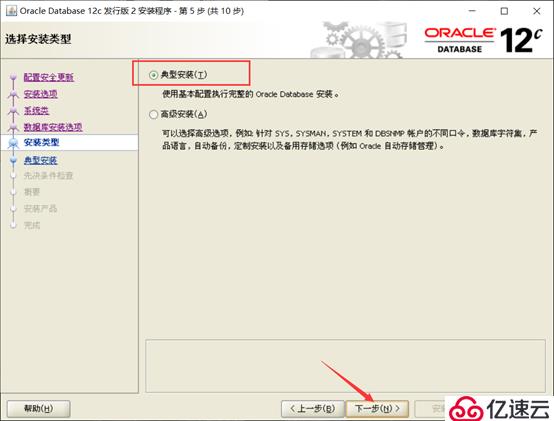
6)设置数据库口令,单击下一步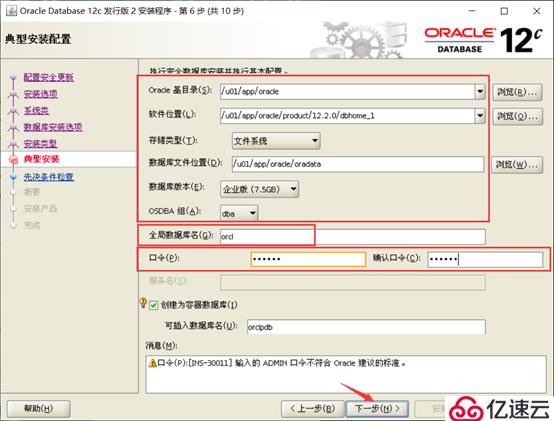
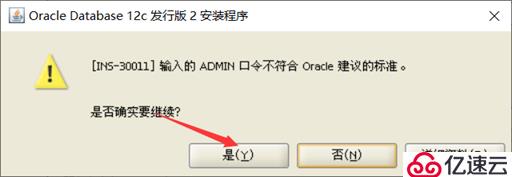
7)清单保持默认,单击下一步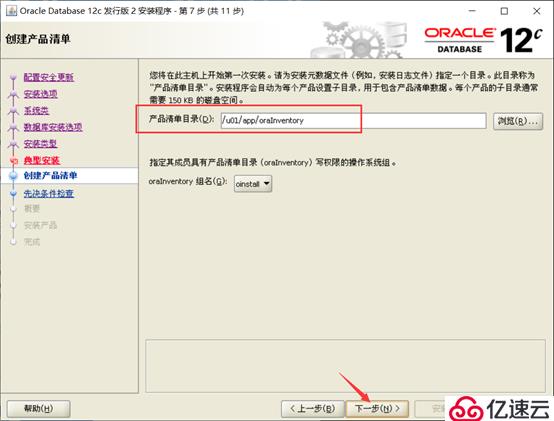
8)默认下一步
9)执行脚本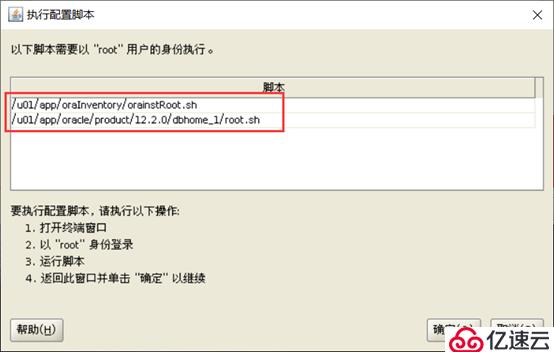
[root@Oracle ~]# /u01/app/oraInventory/orainstRoot.sh
[root@Oracle ~]# /u01/app/oracle/product/12.2.0/dbhome_1/root.sh10)安装完成,通过浏览器访问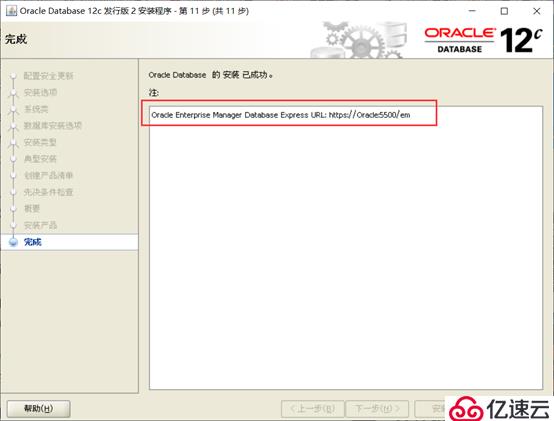
11)浏览器访问https://Oracle:5500/em 安装flash player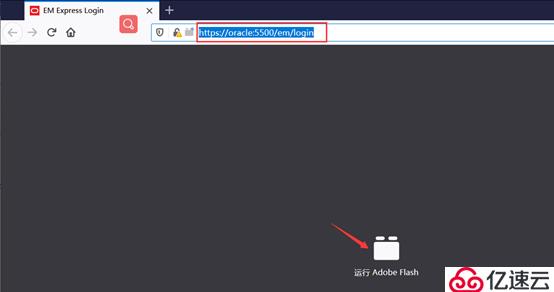
12)验证安装结果,浏览器访问https://Oracle:5500/em 
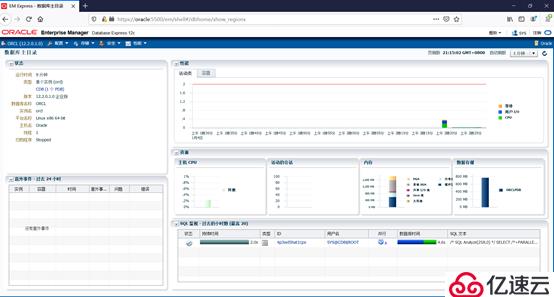
*接下来使用SQLPlus命令在命令行界面中访问Oracle 12c数据库:**
[root@Oracle ~]# su oracle <!--切换到oracle账户-->
[oracle@Oracle root]$ cd
[oracle@Oracle ~]$ source .bash_profile <!--运行此项-->
[oracle@Oracle ~]$ sqlplus / as sysdba <!--登录数据库-->
SQL> help index <!--查看支持的指令列表-->
SQL> show user; <!--查看当前用户-->
USER is "SYS"在SQL>模式下,不区分大小写,但是Linux提示符下区分大小写。
如果在安装oracle产品时不创建数据库,那么要使用oracle系统就必须先创建数据库。如果在安装oracle时选择建立数据库,也可以再创建第二个数据库。
创建数据库的方法有两种:通过图形化界面,或者采用“CREATE DATABASE”命令,这里说一下图形化界面创建数据库的方法。
在Linux环境下,采用运行数据库配置助手(database configuration assistant, DBCA)来实现。Oracle 12c安装完成后,会在$ORACLE_HOME/bin目录下生成Oracle系统可执行程序,创建Oracle数据库所用的DBCA也在该目录下。
[oracle@Oracle ~]$ export DISPLAY=192.168.100.254:0.0
[oracle@Oracle ~]$ xhost +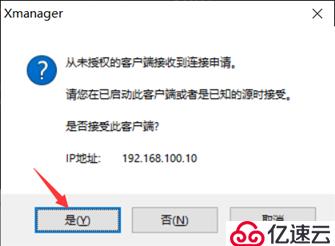
[oracle@Oracle ~]$ dbca <!--以oracle用户身份运行dbca命令-->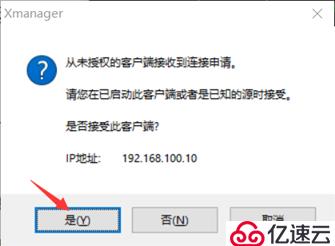
弹出的图形化界面如下: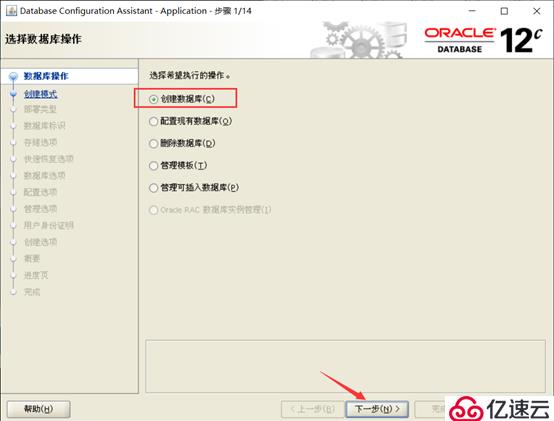
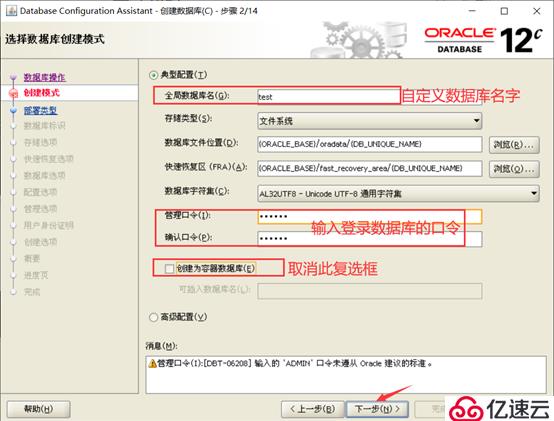
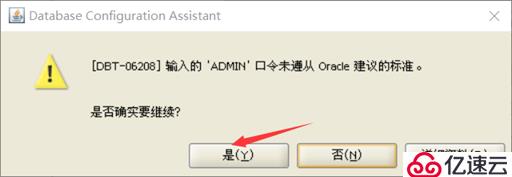
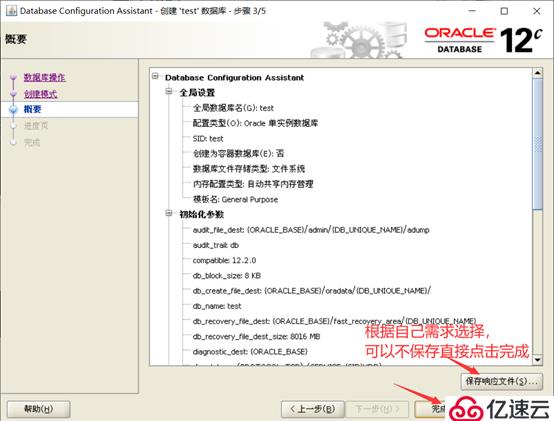
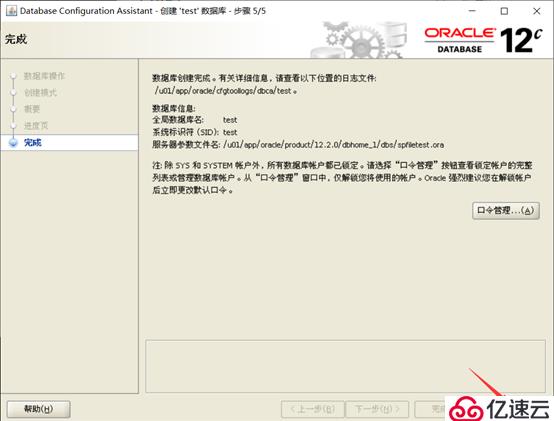
数据库已经创建完成。为了使Oracle系统充分利用系统资源,建议一个服务器上只创建一个数据库。
oracle数据库的启动与关闭是日常工作之一。对于大多数oracle DBA来说,启动和关闭oracle数据库最常用的方式是在命令行方式下执行。
要启动和关闭数据库,必须具有Oracle管理员权限的用户登录,通常以具有SYSDBA权限的用户登录。
启动(STARTUP)一个数据库需要三个步骤:①启动oracle实例(非装载阶段);②由实例装载数据库(装载阶段);③打开数据库(打开阶段)。
在STARTUP命令中,可以使用不同的选项来控制数据库的不同启动步骤。
NOMOUNT选项仅仅启动一个oracle实例,读取init.ora初始化参数文件、启动后台进程、初始化SGA。当实例启动后,系统将显示一个SGA内存结构和大小的列表,具体操作如下:
SQL> startup nomount; <!--启动数据库-->
ORACLE instance started.
Total System Global Area 1660944384 bytes
Fixed Size 8793448 bytes
Variable Size 1056965272 bytes
Database Buffers 587202560 bytes
Redo Buffers 7983104 bytes
SQL> alter database mount; <!--装载数据库-->
Database altered.
SQL> alter database open; <!--打开数据库-->
Database altered.STARTUP MOUNT命令启动实例并且装载数据库,但是没有打开数据库。Oracle系统读取控制文件中关于数据文件和重做日志文件的内容,但并不打开该文件。这种打开方式常在数据库维护操作中使用,如对数据文件的更名、改变重做日志及打开归档模式等。在这种打开方式下,除了可以看到SGA系统列表以外,系统还会给出“数据库装载完毕”的提示。具体操作如下:
SQL> startup mount; <!--启动实例并且装载数据库-->
ORACLE instance started.
Total System Global Area 1660944384 bytes
Fixed Size 8793448 bytes
Variable Size 1056965272 bytes
Database Buffers 587202560 bytes
Redo Buffers 7983104 bytes
Database mounted.
SQL> alter database open; <!--打开数据库-->
Database altered.STARTUP命令完成启动实例,装载数据库和打开数据库三个步骤。此时,数据库使数据文件和重做日志文件在线,通常还会请求一个或者多个回滚段;系统除了可以看到前面STARTUP MOUNT方式下的所有提示外,还会给出一个“数据库已经打开”的提示;数据库系统处于正常的工作状态,可以接收用户的请求。
SQL> startup;
<!--startup命令实现了启动实例,装载数据库,打开数据库,一条命令搞定-->
ORACLE instance started.
Total System Global Area 1660944384 bytes
Fixed Size 8793448 bytes
Variable Size 1056965272 bytes
Database Buffers 587202560 bytes
Redo Buffers 7983104 bytes
Database mounted.
Database opened.如果采用STARTUP NOMOUNT或者STARTUP MOUNT的数据库打开方式,必须采用alter database命令来执行装载或打开数据库的操作。例如,如果以STARTUP NOMOUNT方式打开数据库,也就是说实例已经启动,但是数据库没有装载和打开。这时必须运行下面的两条命令,数据库才能正确启动。命令如下:
SQL> alter database mount; <!--装载数据库-->
SQL> alter database open; <!--打开数据库-->如果以STARTUP MOUNT方式启动数据库,只需要运行下面一条命令即可以打开数据库:
SQL> alter database open; <!--打开数据库-->对于数据库的关闭,有四种不同的关闭选项。
SHUTDOWN NORMAL是SHUTDOWN命令的默认选项。也就是说,如果用户发出SHUTDOWN命令,即执行SHUTDOWN NORMAL命令。
发出该命令后,任何新的连接都将不再允许连接到数据库。在数据库关闭之前,Oracle将等待目前连接的所有用户都从数据库中退出后才开始关闭数据库。采用这种方式关闭数据库,在下一次启动时不需要进行任何的实例恢复。但需要注意的是,采用这种方式时,也许关闭一个数据库需要几天或更长的时间。
SQL> shutdown;
Database closed.
Database dismounted.
ORACLE instance shut down.
SQL> shutdown normal;
Database closed.
Database dismounted.
ORACLE instance shut down.SHUTDOWN IMMEDIATE是常用的一种关闭数据库的方式。若即想很快地关闭数据库,又想让数据库“干净”的关闭,则常采用这种方式。
发出该命令后,当前正在被Oracle处理的SQL语句立即中断,系统中任何没有提交的事务全部回滚。如果系统中存在一个很长的未提交的事务,那么采用这种方式关闭数据库也需要一段时间(该事务回滚时间)。系统不会等待连接到数据库的所有用户退出系统,而会强行回滚当前所有的活动事务,然后断开所有的连接用户。
SQL> shutdown immediate;
Database closed.
Database dismounted.
ORACLE instance shut down.SHUTDOWN TRANSACTIONAL命令常用来计划关闭数据库,它会等待当前连接到系统且正在活动的事务执行完毕,运行该命令后,任何新的连接和事务都是不允许的。它所有活动的事务执行完成后,数据库将以和SHUTDOWN IMMEDIATE同样的方式关闭数据库。
SQL> shutdown transactional;
Database closed.
Database dismounted.
ORACLE instance shut down.SHUTDOWN ABORT是关闭数据库方式的最后选择,是在没有任何办法关闭数据库的情况下不得不采用的方式,一般不要采用。在下列情况出现时可以考虑采用这种方式关闭数据库。
SQL> shutdown abort;
ORACLE instance shut down.数据库处于一种非正常工作状态,不能用SHUTDOWN NORMAL或SHUTDOWN IMMEDIATE命令关闭数据库;
需要立即关闭数据库;
- 在启动数据库实例时遇到问题。
发出该命令后,所有正在运行的SQL语句将立即中止,所有未提交的事务将不回滚,oracle也不等待目前连接到数据库的用户退出系统;下一次启动数据库时需要实例恢复,因此,下一次启动可能比平时需要更多的时间。
在关闭数据库时最好使用SHUTDOWN IMMEDIATE方式,因为这种方式安全且相对较快。不是万不得已不要使用SHUTDOWN ABORT 方式,因为这种方式会造成数据丢失,并且恢复数据库也需要较长时间。
当oracle数据库实例启动完成后,为了使客户端用户能连接到oracle实例,DBA还需要在oracle所在的服务器上使用lsnrctl命令启动监听进程。如果数据库实例关闭,一般也要关闭监听进程。
启动(Start)监听是Oracle用户在操作系统下执行的命令,可以直接在lsnrctl后加参数,也可在该命令提示符后进行操作,具体操作如下:
[oracle@oracle ~]$ lsnrctl <!--执行该命令-->
LSNRCTL for Linux: Version 12.2.0.1.0 - Production on 06-JAN-2020 19:28:52
Copyright (c) 1991, 2016, Oracle. All rights reserved.
Welcome to LSNRCTL, type "help" for information.
LSNRCTL> start <!--启动监听-->
Starting /u01/app/oracle/product/12.2.0/dbhome_1//bin/tnslsnr: please wait...
TNSLSNR for Linux: Version 12.2.0.1.0 - Production
System parameter file is /u01/app/oracle/product/12.2.0/dbhome_1/network/admin/listener.ora
Log messages written to /u01/app/oracle/diag/tnslsnr/oracle/listener/alert/log.xml
Listening on: (DESCRIPTION=(ADDRESS=(PROTOCOL=tcp)(HOST=oracle)(PORT=1521)))
Listening on: (DESCRIPTION=(ADDRESS=(PROTOCOL=ipc)(KEY=EXTPROC1521)))
Connecting to (DESCRIPTION=(ADDRESS=(PROTOCOL=TCP)(HOST=oracle)(PORT=1521)))
STATUS of the LISTENER
------------------------
Alias LISTENER
Version TNSLSNR for Linux: Version 12.2.0.1.0 - Production
Start Date 06-JAN-2020 19:28:54
Uptime 0 days 0 hr. 0 min. 0 sec
Trace Level off
Security ON: Local OS Authentication
SNMP OFF
Listener Parameter File /u01/app/oracle/product/12.2.0/dbhome_1/network/admin/listener.ora
Listener Log File /u01/app/oracle/diag/tnslsnr/oracle/listener/alert/log.xml
Listening Endpoints Summary...
(DESCRIPTION=(ADDRESS=(PROTOCOL=tcp)(HOST=oracle)(PORT=1521)))
(DESCRIPTION=(ADDRESS=(PROTOCOL=ipc)(KEY=EXTPROC1521)))
The listener supports no services
The command completed successfully也可以直接使用以下命令“来启动监听:
[oracle@Oracle ~]$ lsnrctl start[oracle@oracle ~]$ lsnrctl stop
LSNRCTL for Linux: Version 12.2.0.1.0 - Production on 06-JAN-2020 19:33:04
Copyright (c) 1991, 2016, Oracle. All rights reserved.
Connecting to (DESCRIPTION=(ADDRESS=(PROTOCOL=TCP)(HOST=oracle)(PORT=1521)))
The command completed successfully———————— 本文至此结束,感谢阅读 ————————
亿速云「云数据库 MySQL」免部署即开即用,比自行安装部署数据库高出1倍以上的性能,双节点冗余防止单节点故障,数据自动定期备份随时恢复。点击查看>>
免责声明:本站发布的内容(图片、视频和文字)以原创、转载和分享为主,文章观点不代表本网站立场,如果涉及侵权请联系站长邮箱:is@yisu.com进行举报,并提供相关证据,一经查实,将立刻删除涉嫌侵权内容。